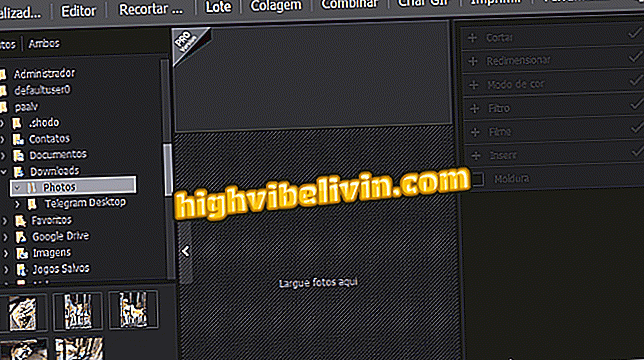Cómo colocar música en vídeos en Windows Story Remix
Windows Story Remix es el sustituto de Movie Maker en Windows 10. La función está integrada en la aplicación Fotos y, entre sus varias funciones, es posible crear vídeo de imágenes con una música de fondo. El usuario puede utilizar una banda sonora gratuita de la galería o elegir una canción personalizada, en formato MP3.
En el paso a paso siguiente, ver cómo usar Story Remix para añadir canciones a tus vídeos. Es importante recordar que, para usar el recurso, es necesario tener la última versión de Windows 10 instalada en el PC. Aprenda cómo descargar Fall Creators Update.
Conozca 7 opciones de los editores de vídeo gratuitos para Windows 10

Story Remix es nuevo editor de vídeo de Windows 10
Paso 1. Abra la aplicación Fotos y seleccione la opción "Crear" en la esquina superior derecha de la pantalla. A continuación, seleccione "Vídeo personalizado con música" en el menú que aparecerá;

Crea un vídeo personalizado con música en Windows Story Remix
Paso 2. Después, seleccione las fotos de su ordenador que desea añadir al vídeo. Confirme la acción haciendo clic en "Crear";

Seleccione las imágenes de vídeo en Windows Story Remix
Paso 3. Seleccione un nombre para su vídeo y pulse "OK";

Inserte un nombre para el vídeo que hará en Windows Story Remix
Paso 4. Ahora, elija la opción "Música" en la esquina superior derecha de la ventana;

Abra la configuración de música en Windows Story Remix
Paso 5. En la ventana que se abre, la pestaña "Recomendaciones" contiene la galería de música de Story Remix. El botón de reproducción a la izquierda del título de las canciones permite escucharlas antes de insertar una de ellas en el vídeo. Para incluir la pista en el vídeo, basta con mantener el elemento seleccionado y hacer clic en "Listo";

Personalizar música de vídeo en Windows Story Remix
Paso 6. En la pestaña "Tus canciones", puedes usar una canción personalizada directamente desde tu PC. Usted puede descargar pistas sonoras gratuitas de YouTube o canciones de Internet legalmente. Para colocar una canción suya, seleccione "Seleccionar un archivo de música";

Uso de una canción personalizada para editar vídeo en Windows Story Remix
Paso 7. Su carpeta de música se abrirá. El archivo MP3 debe estar necesariamente en esta carpeta. Seleccione la canción deseada y pulse "Abrir";

Elige el archivo de música en formato MP3 para el vídeo en Windows Story Remix
Paso 8. Haga clic en "Listo" para usar el archivo que haya elegido. Desgraciadamente, no es posible cortar la música por Story Remix. Si es necesario, modifique el audio por Audacity;

Inserción de música personalizada en el vídeo
Paso 9. Para exportar los vídeos y compartir en las redes sociales, seleccione el icono de flecha en la esquina superior derecha (que se muestra en la siguiente imagen) y elija el formato deseado de acuerdo con el propósito del vídeo hecho por usted;

Exportación de vídeo de Story Remix
Paso 10. El archivo se guardará de forma predeterminada en la carpeta de imágenes. Por fin, Story Remix le da al usuario la opción de abrirlo en las fotos, localizarlo en el Explorador de Windows o compartir en otras aplicaciones.

El vídeo exportado se guarda en la carpeta de fotos
Listo! Disfruta de los consejos para crear vídeos con canciones personalizadas usando el nuevo Story Remix de Windows 10.
Cómo reinstalar Windows Movie Maker para Windows 7? Descubre en el Foro del.

Truco baja vídeos de YouTube con 'SS' en el enlace